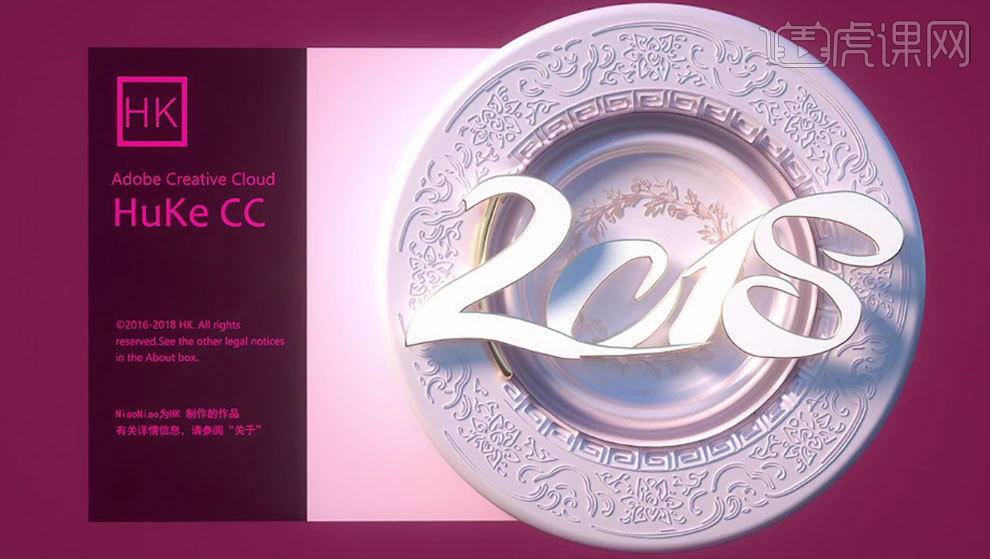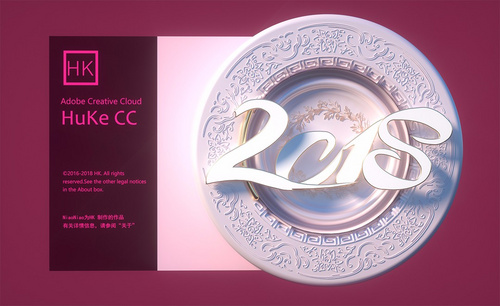C4D怎么设计新年开运盘AE登录界发布时间:暂无
1. 打开【AI】,拖入下载好的PNG格式的花纹,点击【图像描摹】,再点击【扩展】。保存AI8版本。
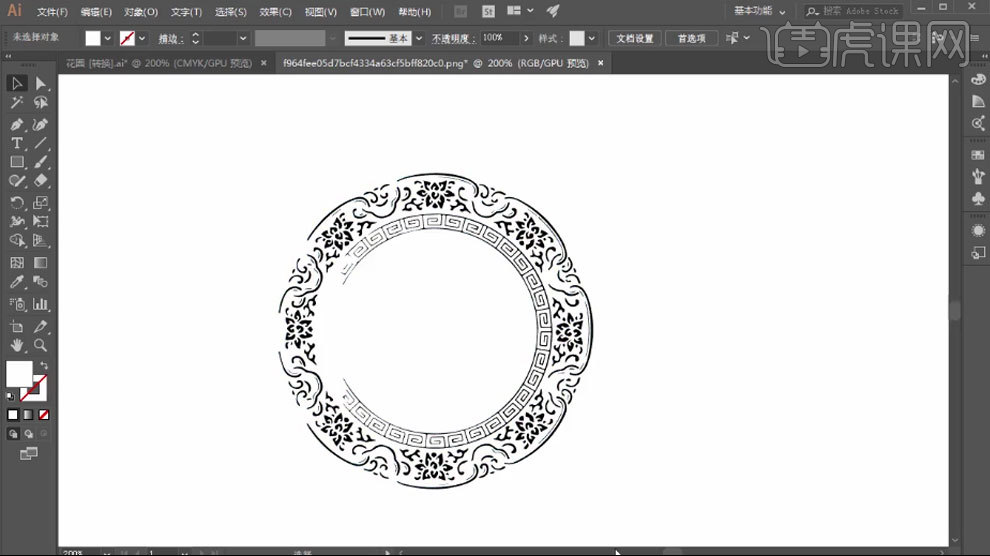
2. 打开【C4D】,导入AI做好的素材,删除边框的点。右键选择【子级】,再右键【连接对象+删除】。新建【挤压】,素材作为它的子级。

3. 新建【圆柱】,按住【Shift】旋转90度,调整大小。【C】转为可编辑对象,选择面,右键【内部挤压】往内挤压,再选择面,按住【Ctrl】往里挤压。重复操作,制作形状如图示。
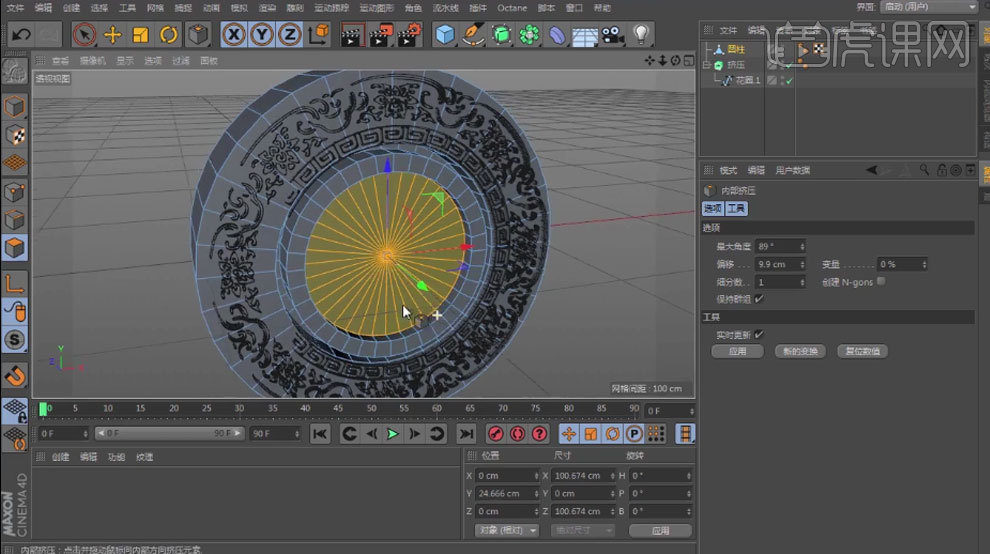
4.按住【Alt】键新建【细分曲面】,【Alt+G】编组。【Ctrl+C】复制模型,打开内容浏览器,打开【预置】,选择无缝背景和地面。打开【OC 渲染窗口】。
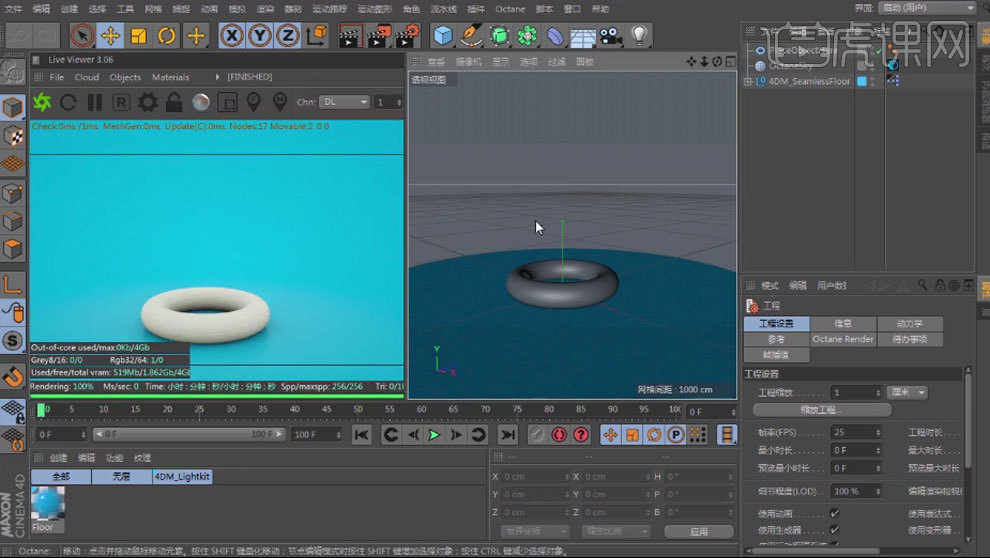
5. 打开【OC 渲染设置】,设置参数如图示。
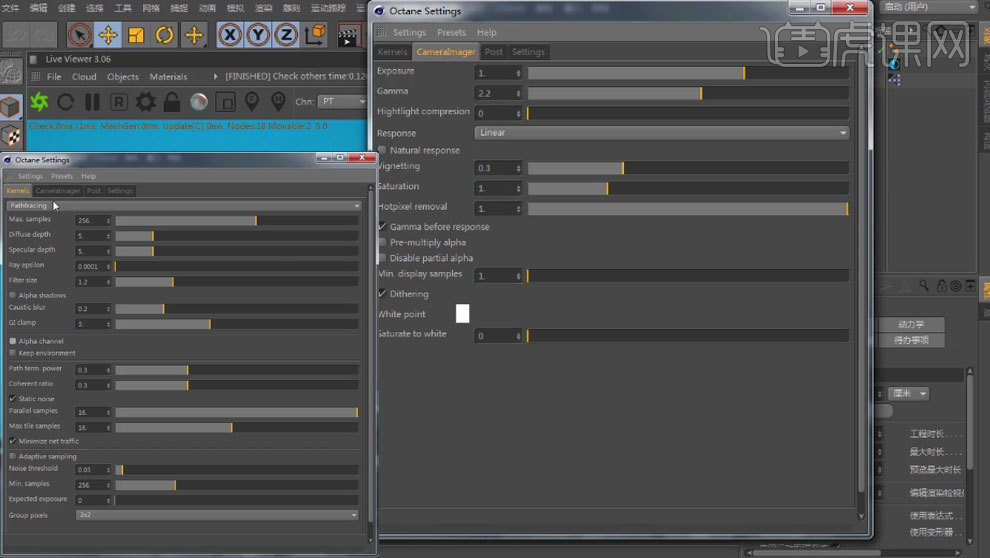
6. 【Ctrl+V】粘贴模型。删除圆环,调整角度。【循环切割】切出结构。新建【OC 太阳光】,【旋转】角度,Sun Size 为【30】。

7. 【循环选择】面,右键选择【倒角】,细分为【20】,拖动。新建【OC 材质球】,选择反射,颜色为【浅粉色】,增加【Index】,Roughness中增加【粗糙度】。将材质给物体。

8. 预置的颜色为【深紫色】,继续导入AI做好的花纹素材,同理调整。

9. 新建【OC材质球】,选择【反射】,颜色为【暗黑色】。粗糙度为【1】。反射为【1】。Specular 中修改颜色为【浅黄色】。将材质给它。

10. 拖入【2018】的矢量图,给他们分别添加【挤压】,调整【厚度】。封顶为【圆角封顶】,调整半径和步幅。调整文字的位置。

11. 复制文字,备用。再选择子级,【连接对象+删除】。新建默认材质,将材质给它。【循环选择】面,将金色材质给它。

12. 新建【立方体】,按住【Ctrl】键拖动复制一个,调整大小和位置。新建【文本】,输入【文案】,调整大小和位置。新建【OC材质球】,修改颜色。将材质给它。复制材质球,修改颜色。将材质给立方体。

13. 新建【OC 摄像机】,调整参数如图示。

14.设置好【渲染设置】,渲染。最终效果如图示。